Observação: Este artigo já cumpriu o seu papel, por isso o retiraremos em breve. Para evitar problemas de "Página não encontrada", removemos links que já sabemos que podem causar esse problema. Se você criou links para esta página, remova-os e juntos manteremos a Web conectada.
Observação: O Power Query é conhecido como o recurso Obter e Transformar no Excel 2016. As informações fornecidas aqui se aplicam a ambos. Para saber mais, confira o artigo Obter e Transformar no Excel 2016.
O Editor de Consulta só aparece quando você carrega, edita ou cria uma nova consulta. Mostra o vídeo a seguir o Editor de consulta janela que aparecem após editar uma consulta a partir de uma pasta de trabalho do Excel.
Para exibir o Editor de Consultas sem carregar ou editar uma consulta de manual de trabalho existente:
Na seção Obter Dados Externos na guia Faixa de Opções de Consulta do Power, selecione De Outras Fontes > Consulta em Branco.
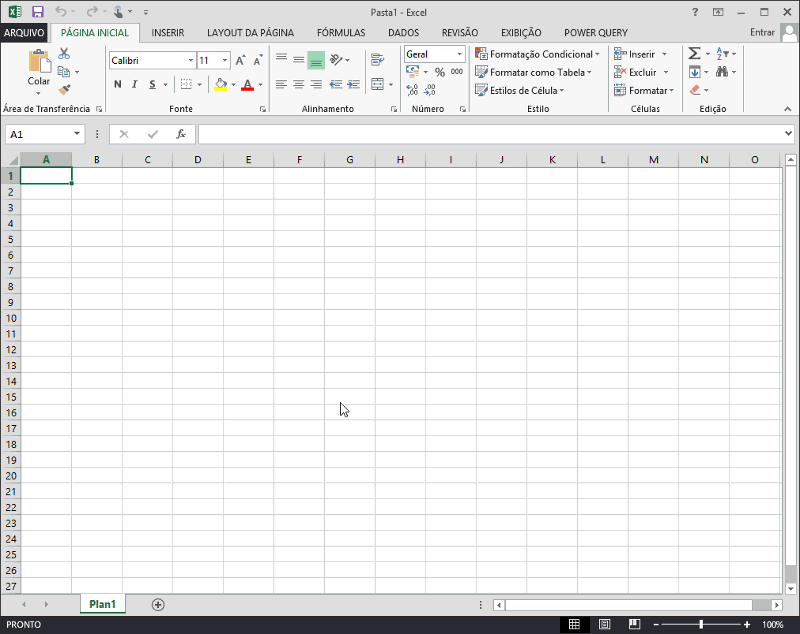
Com o Editor de Consultas, você pode navegar, definir e executar operações de transformação de dados em uma fonte de dados. Para exibir a caixa de diálogo Editor de Consultas, conecte-se a uma fonte de dados e clique em Editar Consulta no painel Navegador ou clique duas vezes em uma consulta no painel Consultas de Workbook. Para se conectar a uma fonte de dados, consulte Import data from external data sources.
O editor de consulta inclui estes recursos:
-
Faixa de opções do Editor de Consultas.
-
Painel navegador que permite procurar fontes de dados estruturadas para encontrar a tabela de dados que você deseja consultar.
-
Os menus de contexto são específicos para um elemento dentro da grade de visualização do editor, como uma coluna de tabela.
-
Grade de visualização que exibe uma visualização dos dados dos resultados de cada etapa de consulta. Você interage no painel Visualização para moldar dados e reorganizar tabelas em uma tabela de assunto para corresponder aos seus requisitos de análise de dados. Para obter mais informações, consulte Shape data.
-
O painel Configurações de Consulta, que inclui cada etapa de consulta. Uma etapa corresponde a cada uma das tarefas de aquisição de dados ou transformação de dados que podem ser aplicadas em uma consulta. Para obter mais informações sobre como editar etapas de consulta, consulte Edit query step properties.
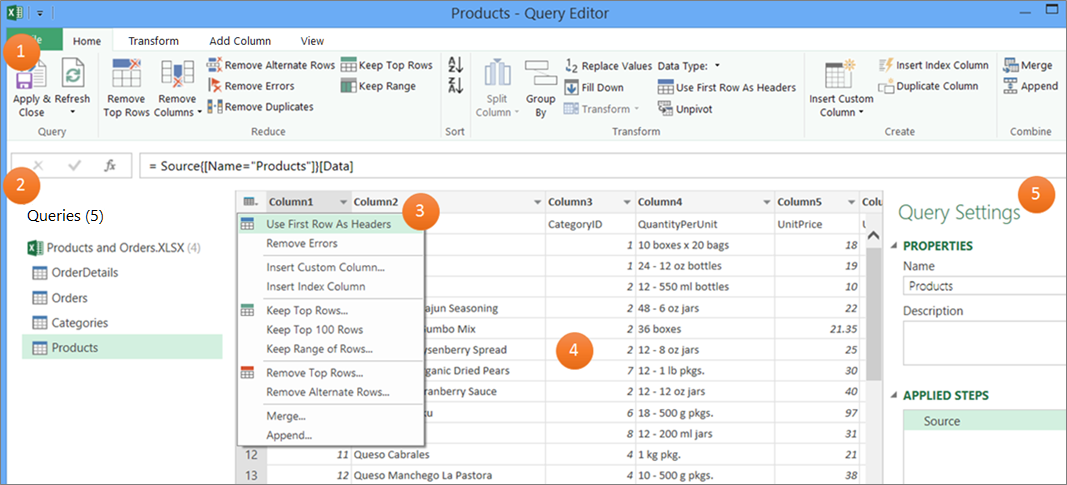
Precisa de mais ajuda?
Você pode sempre consultar um especialista na Excel Tech Community ou obter suporte nas Comunidades.










